
Рассказываем о том, какой температуры может достигать видеокарты под нагрузкой или без нее.
Сам по себе термин «рабочая температура» означает некое теоретическое значение, которого достигает устройство в ходе работы. Проще говоря, рабочая температура — это дозволенные максимум и минимум, в которых видеокарта может нормально функционировать (без поломок). Естественно, в зависимости от комплектующих и модели чипа это значение может варьироваться.
Поэтому важно знать, какая температура безопасна для вашей видеокарты и какой ресурс в нее заложил производитель, чтобы в случае перегрева чипа сократить нагрузку на него или усовершенствовать систему охлаждения компьютера в целом. И желательно успеть сделать это до выхода видеокарты из строя.
От чего зависит температура видеокарты?
На температуру видеокарты влияют три основных фактора, за которыми нужно тщательно следить:
- Возлагаемая на устройства нагрузка. Видеокарта, как и процессор, генерирует тепло, когда задействуются ее вычислительные мощности. Чем больше ресурсов чипа используется, тем сильнее телплоотделение. Поэтому пока вы пишите очередной реферат в Microsoft Word, компьютер может не издавать звуков. Ведь вентиляторы не работают, если температура достаточно низкая. А вот если запустить Фотошоп или какую-нибудь игру, то видеокарта тут же разогреется и запустит систему охлаждения.
- Система охлаждения. Тут основная проблема — это пыль. На чипе видеокарты нормальная температура поддерживается с помощью кулера и радиатора. За пару лет работы с компьютером радиатор может буквально зарасти мусором, и вентилятор, установленный под него, становится бесполезным. В итоге может пострадать и сама видеокарта (из-за перегрева).
- Высокая комнатная температура. Летом или зимой при хорошем отоплении процессоры и видеокарты находятся под угрозой перегрева. Они просто могут быть не рассчитаны на работу в таких условиях, а встроенному кулеру не хватит прохладного воздуха, чтобы значительно остудить прибор.
Как узнать температуру своей видеокарты?
Выяснить точную температуру видеокарты можно двумя способами. Физически, применив специальное устройство (типа термометра, только для техники), либо посмотрев данные с соответствующих датчиков, которые установлены в видеокарте и процессоре.

Не самый простой метод
Естественно, нет смысла разбирать рабочий компьютер и лезть в него с термометром. По крайней мере в том случае, если в компьютере нормально функционирует операционная система и есть возможность установить программное обеспечение, отображающее дополнительную информацию о комплектующих. См. также: как узнать температуру видеокарты в Windows 10.
Лучшие программы для измерения температуры видеокарты
Есть множество приложений, носящих диагностический характер, в которых есть отдельная графа с температурой видеокарты и процессора. Вот несколько самых распространенных решений:
- AIDA64. Это довольно популярная и многофункциональная утилита, которая раньше была известна под названием Everest. Она распространяется за деньги, но попробовать можно и демо-версию. Ее можно скачать бесплатно. В приложении есть несколько вкладок, включая ту, что называется Sensor. В ней как раз и отображается пункт GPU с температурой видеокарты. А еще там есть отдельный стресс-тест для оценки температуры под максимальной нагрузкой. Скачать можно тут.
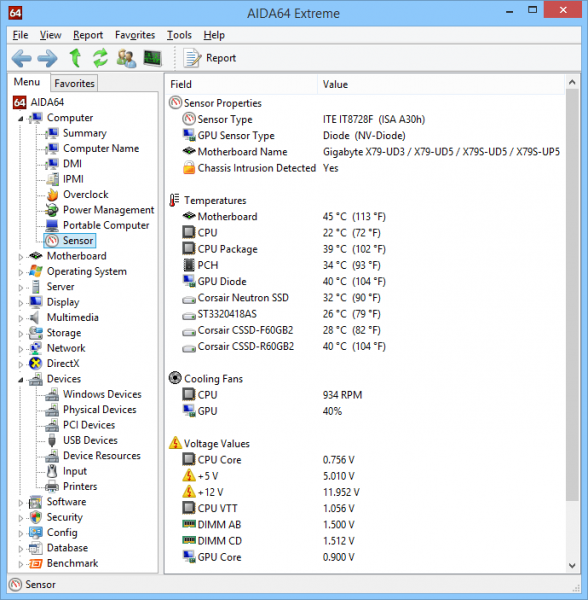
Вот все температурные показатели
- Аналогичную задачу выполняет простенькая бесплатная утилита GPU Temp. Если вам не нужные расширенные данные и синтетические тесты из AIDA64, то и нет никакого смысла скачивать ее. Лучше воспользуйтесь программой попроще. Скачать можно тут.
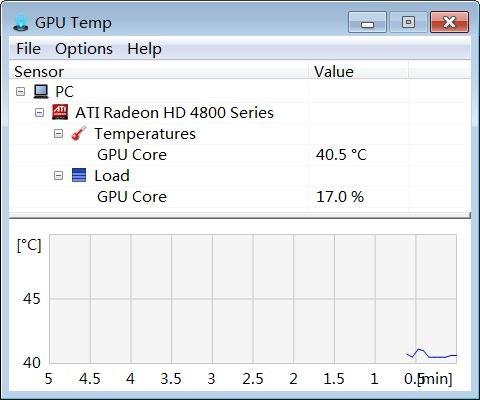
Тут все попроще. Всего один показатель
- Если нужна бесплатная утилита для отображения более подробной информации, то лучше скачать GPU-Z. Она похожа на GPU Temp визуально, но показывает больше информации. Скачать можно тут.
Средняя рабочая температура
Все видеокарты работают нормально в диапазоне от 30 до 70 градусов, но есть индивидуальные показатели для некоторых моделей. Чтобы избежать перегрева, нужно выяснить максимальную допустимую температуру и следить, чтобы она не выходила за безопасную границу.
Intel HD Graphics
Intel предоставляет наиболее подробную информацию о своих чипах. В их процессорах установлена интегрированная графическая подсистема, выполняющая роль видеокарты.
На странице [https://ark.intel.com/] для каждого чипа указаны три параметра:
- junction — это граница температуры, после преодоления которой процессор будет выключен, чтобы избежать поломки.
- jmax — температура троттлинга. Троттлинг — это процесс снижения тактовой частоты чипа, возникающий при чрезмерном нагреве.
- case — это температура, допустимая в центре теплораспределительной крышки.
Средняя рабочая температура для чипов Intel варьируется в пределах 30 и 50 градусов.
Все, что выше 70 — много. Если ваш процессор так нагревается, нужно как минимум проверить состояние системы охлаждения.
Nvidia
Если вы пользуетесь видеокартой GeForce, то информацию о максимальной температуре можно найти на странице [https://www.nvidia.com/en-us/geforce/].
- Выбираем в списке модель графической подсистемы, что установлена в вашем системном блоке.
- Ищем блок характеристик Specs.
- Кликаем по строчке View Full Specs.
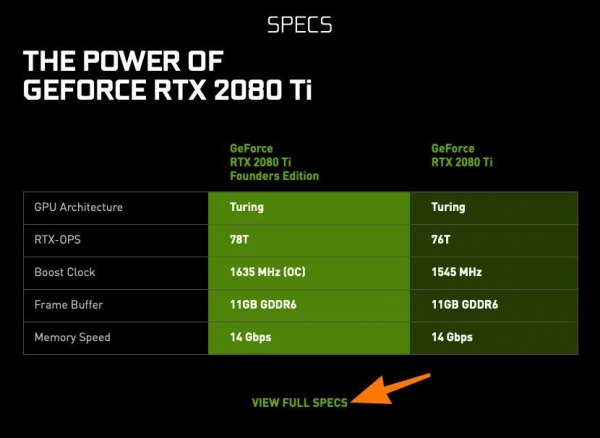
Переходим к более подробной информации
- Затем листаем открывшийся список до блока Thermal and Power Specs.
- Там есть графа Maximum GPU Temperature. Напротив нее и указана максимально допустимая температура для выбранной модели видеочипа.
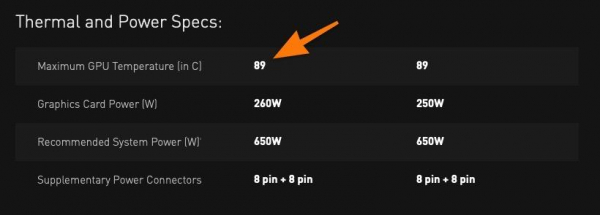
Этот блок данных находится практически в самом низу страницы
AMD
У AMD нет какой-то внятной информации о дискретной графике. Информацию о температуре придется искать в руководстве, которое идет в комплекте с самой видеокартой.
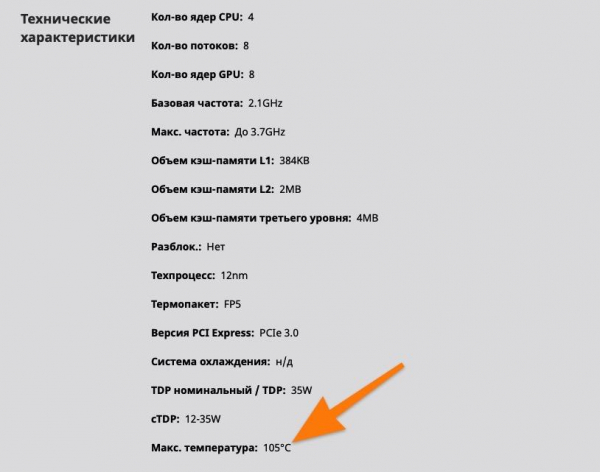
Характеристики видеокарт на сайте AMD
Современные видеочипы из серии Ryzen способны функционировать при температуре до 105 градусов. Лучше, конечно, таких значений избегать.
А еще на сайте AMD есть таблица с дополнительной информацией об интегрированных графических системах.
Как снизить высокую температуру?
На самом деле это проще, чем кажется. Нужно ориентироваться на те условия, о которых мы говорили в блоке «От чего зависит температура видеокарты».
- Наблюдайте за количеством пыли в системном блоке или корпусе ноутбука. Регулярно удаляйте избыток пыли, чтобы вентиляция работала должным образом.
- Не нагружайте видеокарту слишком сильно. Если во время игры ноутбук перегревается и работает нестабильно, старайтесь сокращать время пребывания в игре. Также устанавливайте низкие настройки графики. Это помогает уменьшить нагрузку.
- Поддерживайте в чистоте не только корпус компьютера, но и операционную систему. Удаляйте лишние программы, регулярно проводите оптимизацию, очищайте Windows от временных файлов и прочего хлама. Для этого можно воспользоваться программами типа CCleaner или CleanMyPC.
- А еще раз в год или два надо менять термопасту. Это специальный раствор, который помогает охлаждать чип эффективнее.
